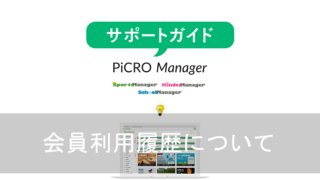PiCRO Manager上で登録された会員情報は、スクールにとって非常に大切な情報です。今回はこの会員情報で管理できることについて解説していきます。
会員一覧
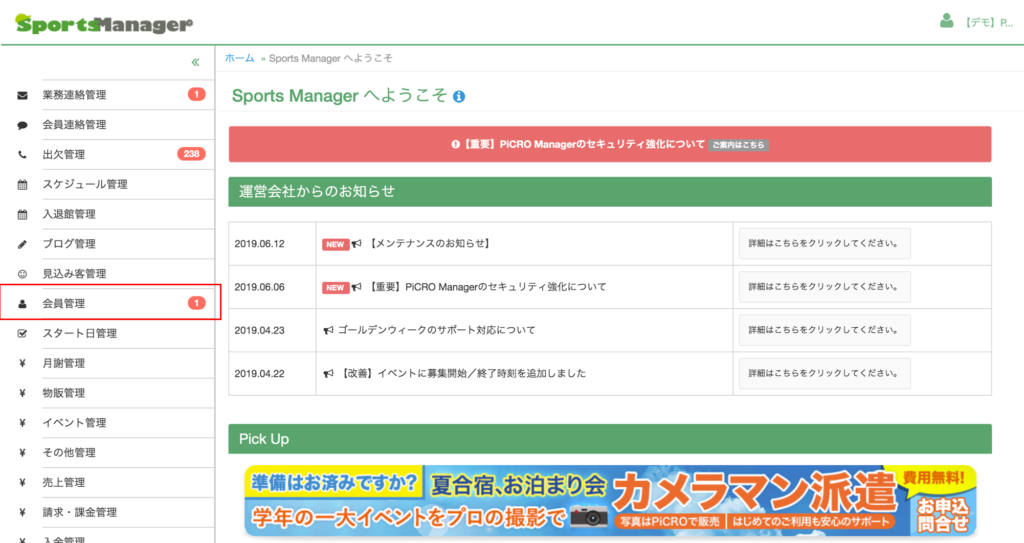
会員一覧を確認するためには、左メニューの「会員管理」を選択します。
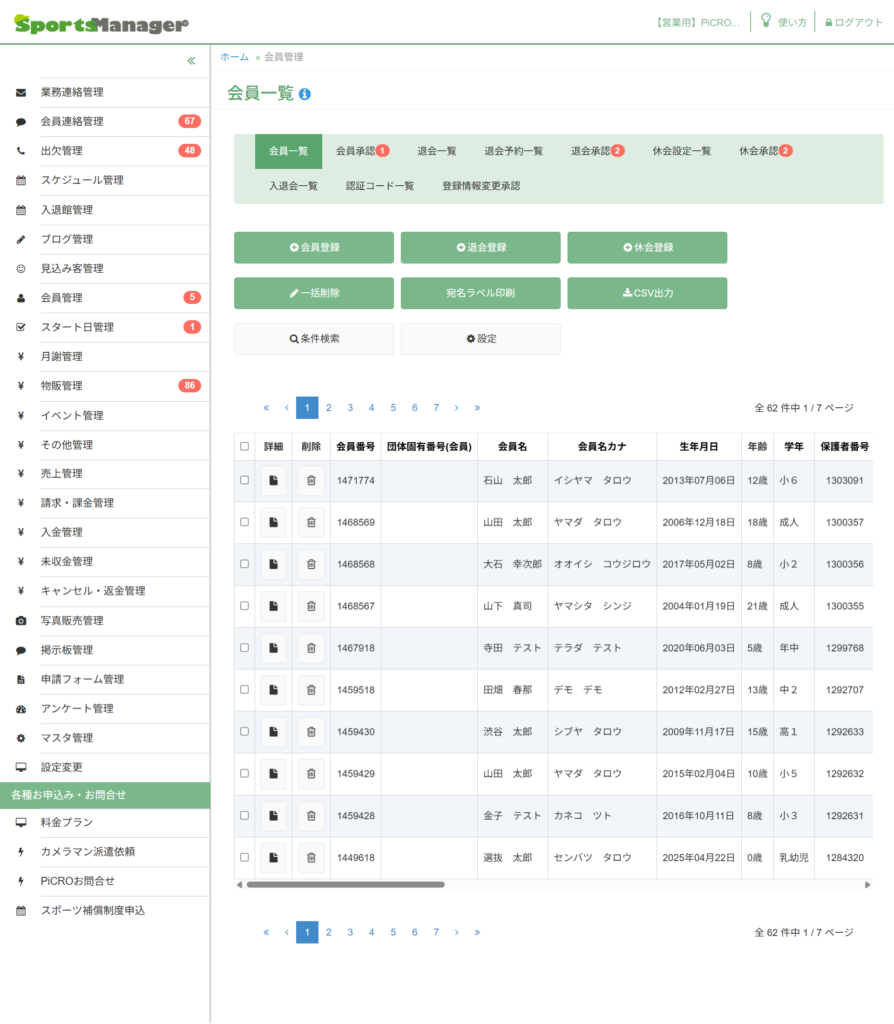
こちらで表示されるのが会員一覧です。
このメニューから管理できる主要な機能について説明します。
- 会員登録・・・新しく会員を登録します。会員登録についてはこちらの記事を参照してください。
- 退会登録・・・退会登録を行います。退会登録についてはこちらの記事を参照してください。
- 休会登録・・・休会登録を行います。休会登録についてはこちらの記事を参照してください。
- CSV出力・・・会員一覧をCSVでダウンロードできます。
- 条件検索・・・会員一覧をさまざまな条件で絞り込むことができます。
- 設定・・・会員一覧で表示させる項目や、ページごとの表示件数について設定できます。
- 詳細・・・会員情報の詳細を確認できます。詳細については下記で解説します。
会員詳細
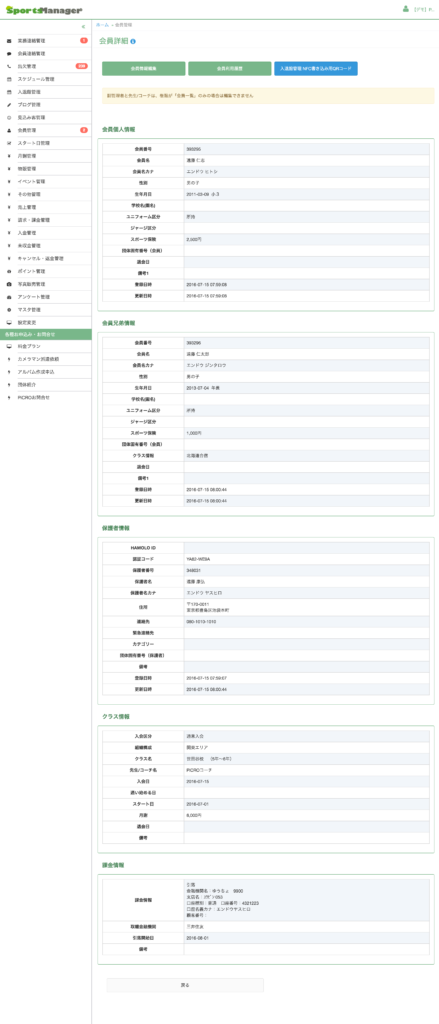
会員一覧から「詳細」を選択すると、各会員の情報を確認できます。主要な項目については、下記に記載いたします。
会員個人情報▼
- 会員番号・・・会員を特定するための一意性の番号です。PiCRO Managerが自動的に発番するもので、編集画面からでも変更はできません。
- 会員名/会員名カナ・・・会員(こども)の姓と名と、そのフリガナです。
- 性別・・・会員(こども)の性別です。
- 生年月日・・・会員(こども)の生年月日です。
- 学校名(園名)・・・任意で編集画面から会員(こども)が通っている学校名をご記入いただけます。(メモ機能です。)
- ユニフォーム/ジャージ区分・・・当てはまるものを選択肢の中からお選びいただけます。(メモ機能です。)
- スポーツ保険料・・・スポーツ保険に加入している場合は金額をご記入いただけます。
スポーツ保険に加入しておらず0と入力していた場合は、この画面では空欄で表示されます。
編集画面からスポーツ保険料請求するか、しないかを選択できます。 - 団体固有番号(会員)・・・PiCRO Managerで自動発番される会員番号とは別に、クラブの方で番号を割り振っている場合には、こちらに任意で入力しておくことが可能です。こちらに表示される番号は、会員個人にひも付く番号です。
- 備考1・・・会員に関する情報を記録しておきたい場合には、こちらに備考として入力することが可能です。
保護者情報▼
- 保護者名/保護者名カナ・・・保護者の姓と名と、そのフリガナです。
- 郵便番号・・・会員様の郵便番号です。この項目自体は任意ですが、郵便番号を入力後に「住所検索」を選択すると、次の住所欄に検索結果が反映されます。
- 住所・・・会員様の住所です。
- 電話番号・・・連絡先の電話番号です。この次に「緊急連絡先」という項目もあり、2つの電話番号を入力できますが、最低限1つは必須です。
- 連絡先1〜7・・・保護者がマイページ上で登録した連絡先情報が自動的に反映されます。
- 性別・・・保護者の性別です。
- 団体固有番号(保護者)・・・PiCRO Managerで自動発番される保護者番号とは別に、クラブの方で番号を割り振っている場合には、こちらに入力しておくことが可能です。こちらに表示される番号は、保護者(世帯)にひも付く番号です。
- 備考・・・保護者や世帯に関する情報を記録しておきたい場合には、こちらに備考として入力することが可能です。
クラス情報▼
- 入会区分、クラス名、先生/コーチ名・・・自動で反映されます。
- 通い始める日・・・入会日と通い始めの日が違う場合などに残しておくことができます。(メモ機能です。)
- 入会日・・・会員がスクールに入会した日です。
- 月謝金額・・・所属しているクラスにおける月謝が表示されます。
入会金、登録費については編集画面から閲覧・変更ができます。 - 退会日・・・退会済のクラスの場合は、こちらに退会日が表示されます。
- 備考・・・クラスやお金にまつわることを記録しておきたい場合には、こちらに備考として入力することが可能です。
課金情報▼
その世帯の課金情報が表示されます。
なお、詳細を確認中の会員に兄弟がいたり、複数クラスに所属している場合には、そちらの情報もまとめて表示されるようになっています。
また、会員一覧のページ上部から、「会員情報編集」と「会員利用履歴」の確認ができます。会員情報に関して修正を行う必要がある場合には、「会員情報編集」を選択して、修正作業を行ってください。
「会員利用履歴」を選択すると、「イベント参加状況」「物販履歴」「入金情報」「返金情報」といった、会員が過去にPiCRO上で行った利用状況の確認が行えます。
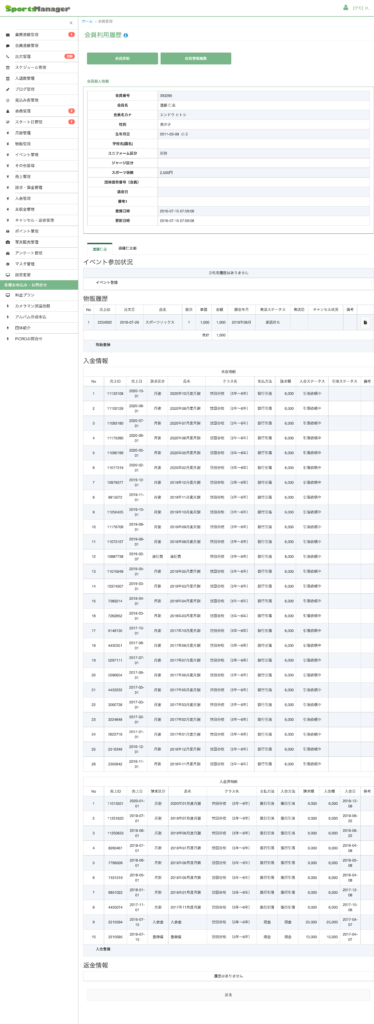
会員利用履歴についてはこちら。
まとめ
会員情報はスクールにとって一番重要な情報といっても過言ではありません。情報の変更などがあった場合には随時修正作業を行い、常に正しい情報にしておくことが重要です。
また、CSVで会員情報をダウンロードすることも可能ですが、個人情報なので適切に管理をするようにスクール全体で注意しましょう。